
1、下载并安装AMD Radeon Software
为了控制显卡风扇转速,你需要先下载并安装AMD Radeon Software。你可以直接访问AMD官网进行下载并根据提示进行安装。记住一定要选择对应你电脑系统的版本。
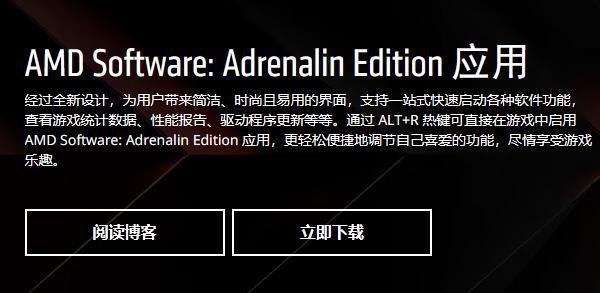
2、开启Radeon Software
完成安装之后,你可以在开始菜单或桌面上找到AMD Radeon Software的图标并打开。
3、打开超频工具
在Radeon Software主界面上方找到"游戏"标签页,然后选择“全局设置在这里你可以看到"超频"工具。
4、调节风扇曲线
在超频工具中,你会看到"风扇"选项。这里允许你设定风扇的速度曲线。通过调整这个曲线,你可以让风扇在一定温度范围内保持一定的转速。
5、设定自定义转速
点选“手动模式你可以设定自己期望的风扇转速百分比和对应的温度范围。例如,你可以把当显卡达到70摄氏度时,让风扇全速运转。

6、测试设定
设定好以后,你可以试试玩游戏或者其他重度负载任务看显卡的风扇转速和温度情况,如果不满意的话可以再进行微调。
最后需要注意的是,过度提高风扇转速会导致噪音增大,而过低则可能导致显卡过热。所以,风扇转速的设定应该适中,根据实际需求和个人接受程度进行调整。
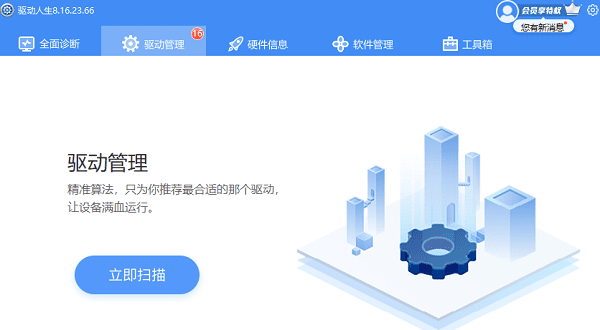












 浙公网安备
33010802011855号
浙公网安备
33010802011855号